Como Descompactar Arquivos no Windows e no macOS
Quando a gente baixa um arquivo, é comum que ele venha num formato .rar ou .zip. Se você não sabe o que isso significa ou está tendo dificuldades para abri-los, veio para o lugar certo!
Este artigo vai explicar como descompactar arquivos zip usando os programas padrão do Windows e do macOS, assim como aplicativos de terceiros. Você também aprenderá o que é exatamente o que é um arquivo compactado e quais são os formatos mais populares para isso. Vamos lá?

Conteúdo
O Que é Um Arquivo ZIP?
Um arquivo zip é um arquivo que guarda outros arquivos de forma mais pequena para economizar espaço. Isso ajuda a economizar até 80% de espaço de armazenamento e a enviar arquivos grandes pela internet mais rapidamente, evitando danos. Você pode até usar um arquivo .zip para proteger seus dados. Geralmente, seu computador já tem um programa para abrir arquivos .zip.
Descompactando Arquivos Diretamente no Sistema Operacional
Primeiramente, vamos dar uma olhada em como extrair arquivos usando os softwares nativos encontrados no Windows e no macOS. Como você está usando algo que já está no seu computador, não há necessidade de baixar outra ferramenta.
Windows
No Windows, é possível ver o conteúdo de um arquivo zip clicando duas vezes nele, mas ainda é preciso extrair seu conteúdo para usá-lo. O suporte padrão do Windows para .zip atende pelo nome de pastas compactadas (zipadas). Veja como usá-lo:
- Clique com o botão direito no arquivo que você quer extrair e clique em Extrair Tudo.
- Escolha o diretório onde você quer manter os arquivos extraídos e clique em Extrair. É opcional marcar a caixa de seleção abaixo para ver o conteúdo imediatamente após a extração.
- Os arquivos que estavam dentro do .zip agora podem ser encontrados no local escolhido no passo dois.
macOS
O Finder, explorador de arquivos do Mac, é capaz de lidar com o formato .zip nativamente por meio do chamado Utilitário de Compressão. Para descompactar um arquivo, siga estes passos:
- Clique duas vezes no arquivo que você quer descompactar
- Após a extração, o arquivo vai aparecer na mesma pasta do zip.
Se você quiser mudar o local da pasta padrão na qual o arquivo é descompactado, é possível fazer isso nas configurações do utilitário. Para isso, clique no ícone de lupa no canto superior direito do seu Mac, digite “Utilitário de Compressão” e pressione Enter/Return. Em seguida, no canto superior esquerdo, clique em Utilitário de Compressão -> Ajustes.
Ali, você pode escolher o local desejado clicando na opção ao lado de Salvar Arquivos Expandidos. Também é possível fazer outras alterações conforme desejado.
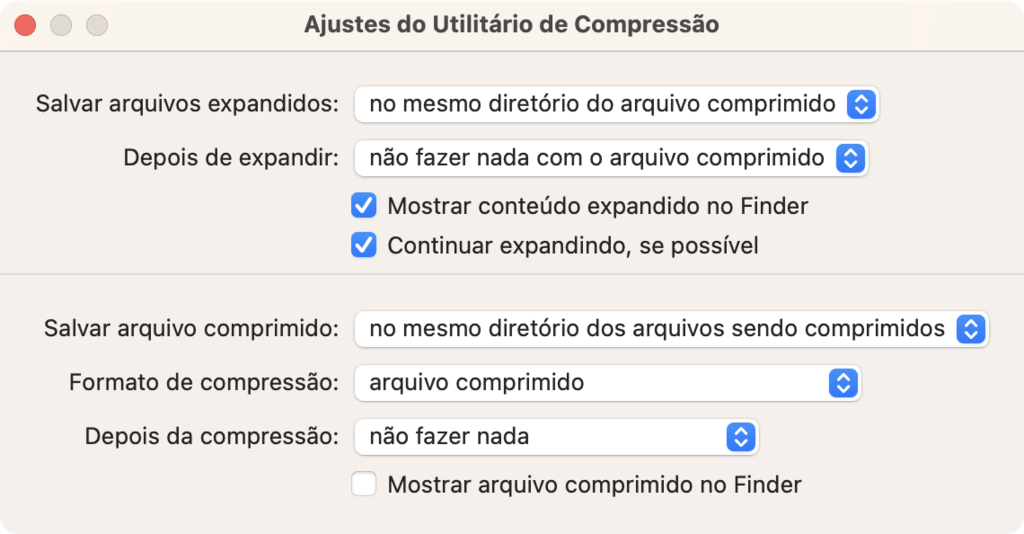
Se você está usando Linux, leia aqui um guia aprofundado sobre como descompactar seus arquivos.
Descompactando Arquivos Com Ferramentas de Terceiros
Não é necessário baixar ferramentas de terceiros para extrair um .zip, mas elas possuem recursos adicionais que permitem customizar seus arquivos, protegê-los com senha e até repará-los. Abaixo estão as nossas recomendações.
7-Zip
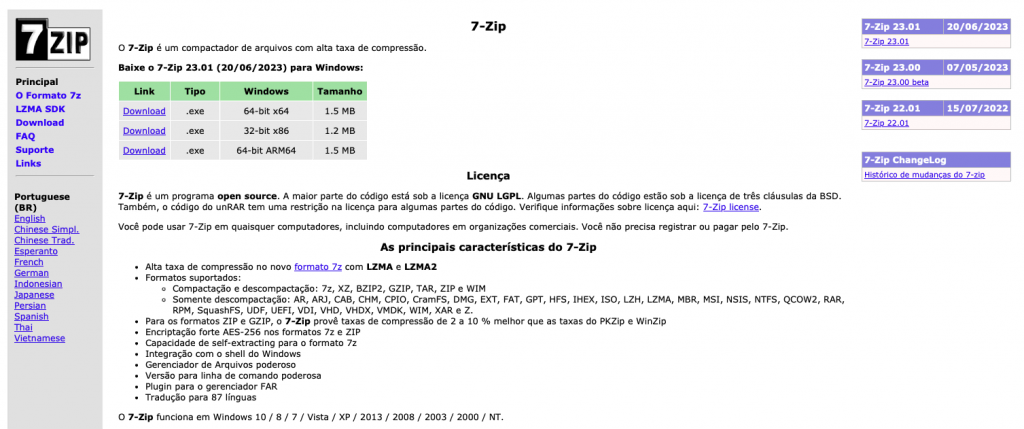
Este compactador de arquivos é um programa gratuito e de código aberto que tem uma taxa de compressão de 2% a 10% superior, se comparado ao WinZip e o PKZip. Ele também tem sua própria extensão 7z que comprime dados entre 30% e 70% melhor que o formato .zip.
O programa está apenas disponível para Windows, mas também tem um port para a linha de comando Linux/Posix chamado p7zip.
Para descompactar usando essa ferramenta, siga estes passos:
- Clique com o botão direito no arquivo que você deseja extrair. Depois de instalado, o 7-Zip deve estar listado no menu de contexto.
- Passe com o mouse sobre o nome do programa e você verá um menu suspenso com múltiplos comandos. Clique em Extrair Arquivos.
- No próximo menu, escolha o local aonde irá salvá-los clicando nos três pontos, ou não mexa em nada para deixá-los na mesma pasta que o zip original. Clique em OK.
- Também é possível escolher Extrair Aqui para salvar imediatamente o seu arquivo no local do zip ou em Extrair para [Nome do Arquivo] para fazer uma pasta com os dados extraídos.
Zipware
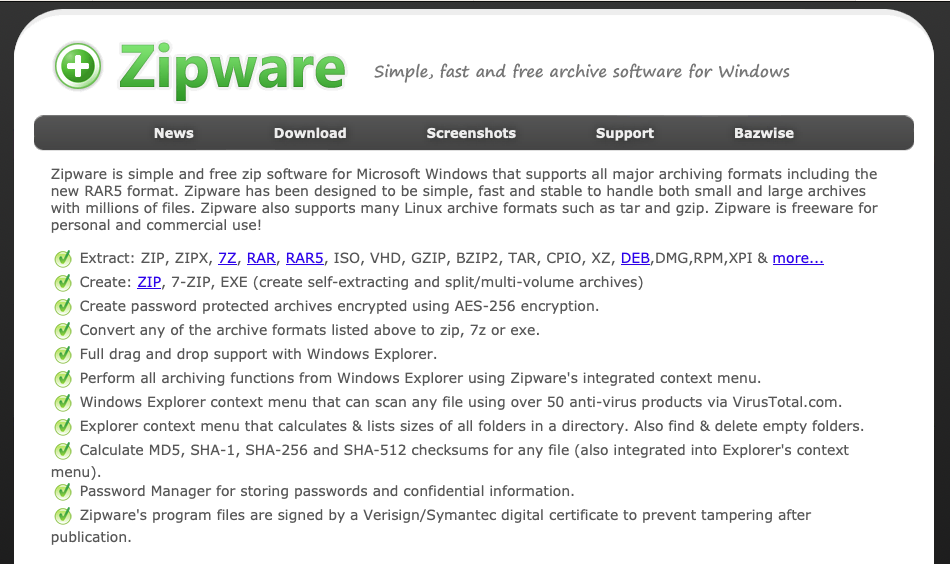
Assim como o 7-Zip, o Zipware é um programa exclusivo do Windows. Contudo, ele tem alguns recursos que se destacam, como um gerenciador de arquivos simplificado, um gerenciador de senhas, um escaneador de vírus e conversão de todos os formatos compatíveis para .zip, .exe ou .7z.
Novamente o processo de descompressão usando essa ferramenta segue o mesmo método das anteriores, com opções levemente diferentes:
- Extrair para esta pasta – para extração imediata para o local do zip.
- Extrair para esta pasta + \Nomedoarquivo\ – tem um efeito similar, mas com uma pasta criada a partir do arquivo.
- Extrair para outro… – abre um menu suspenso para escolher outro local.
Independente da ferramenta que você usar, é uma boa prática deletar o arquivo .zip depois que você extrair o seu conteúdo, já que manter ambos em seu PC vai consumir mais espaço.
The Unarchiver
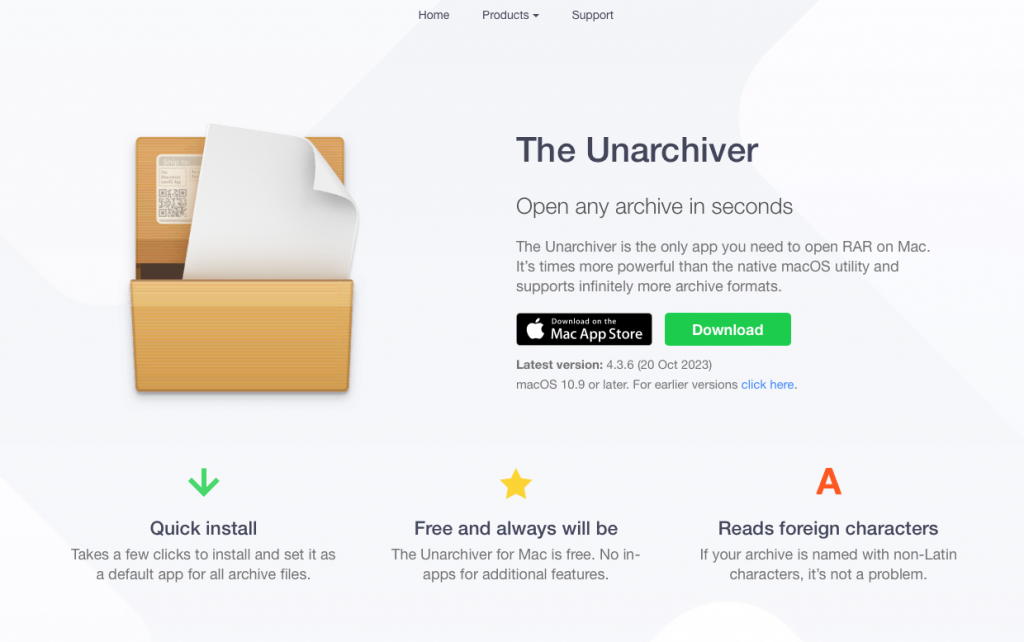
O The Unarchiver é uma ferramenta gratuita para descompactar arquivos em seu Mac. Ele se destaca por sua eficiência, oferecendo uma taxa de descompressão superior e suporte para uma ampla variedade de formatos, incluindo os populares .zip, .rar e muitos outros.
Para usar o The Unarchiver, siga estas etapas simples:
- Faça o download e instale o The Unarchiver em seu Mac a partir do site oficial ou da Mac App Store.
- Depois de instalado, basta clicar com o botão direito no arquivo que deseja extrair.
- No menu de contexto, você verá a opção “Open with” (Abrir com), onde poderá selecionar “The Unarchiver”.
- O The Unarchiver abrirá o arquivo e o extrairá automaticamente.
- Você pode escolher o local onde deseja salvar os arquivos extraídos ou deixá-los na mesma pasta que o arquivo original.
- Também é possível criar uma pasta separada para os dados extraídos, tornando o processo organizado e fácil.
O The Unarchiver simplifica a tarefa de descompactar arquivos no seu Mac, tornando-o uma ferramenta essencial para lidar com uma variedade de formatos de arquivo de maneira eficaz e conveniente.

Conclusão
Um arquivo zip é um método de compactação útil para economizar espaço, já que ele comprime o tamanho dos arquivos.
Você pode descompactar seus zips usando configurações padrões do Windows e do macOS, ou usando softwares de terceiros como o Zipware e o 7-Zip.
O processo em si demanda apenas alguns cliques, então você pode realizar essa tarefa rapidinho.
Como Descompactar Arquivos – Perguntas Frequentes
Nesta seção, vamos responder algumas perguntas comuns sobre a compactação de arquivos.
Quais são os formatos mais populares de compactação de arquivos?
Existem diversos formatos de compactação de arquivos, mas estes aqui são os mais populares:
RAR – suporta divisão em múltiplos volumes e oferece funcionalidades de recuperação de erros.
ZIP – popular entre usuários de desktop, já que é suportado pelos principais sistemas operacionais. Apesar disso, exige software proprietário para compressão e arquivamento.
7Z – suporta operações utilizando múltiplos núcleos da CPU para uma taxa ideal de compressão.
TAR – um formato de arquivamento baseado em Linux, geralmente usado junto do algoritmo GZIP para compressão de arquivos.
Como funciona a compactação de arquivos?
O processo de compactação envolve combinar múltiplos arquivos e tratá-los como se fossem um só. Fazer isso permite que você execute diversas ações com esses arquivos de maneira mais eficiente. Isso inclui compressão, criptografia e transferência de dados, entre outras coisas.
Esse processo geralmente é feito compactando os arquivos de destino para facilitar o gerenciamento. A estrutura original de dados vai ser preservada ou não dependendo se o método utilizado for lossy (com perdas) ou lossless (sem perdas).
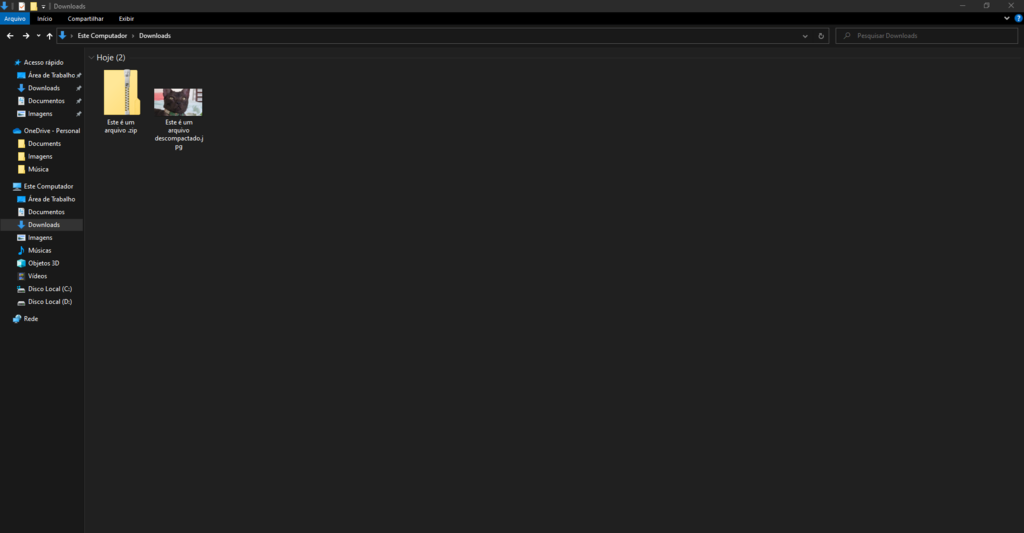
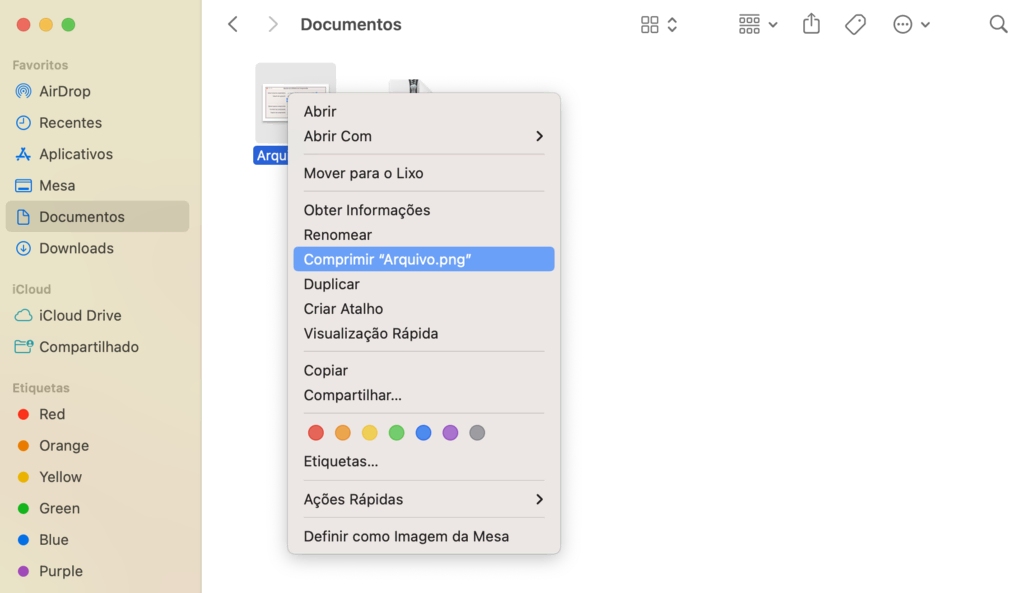

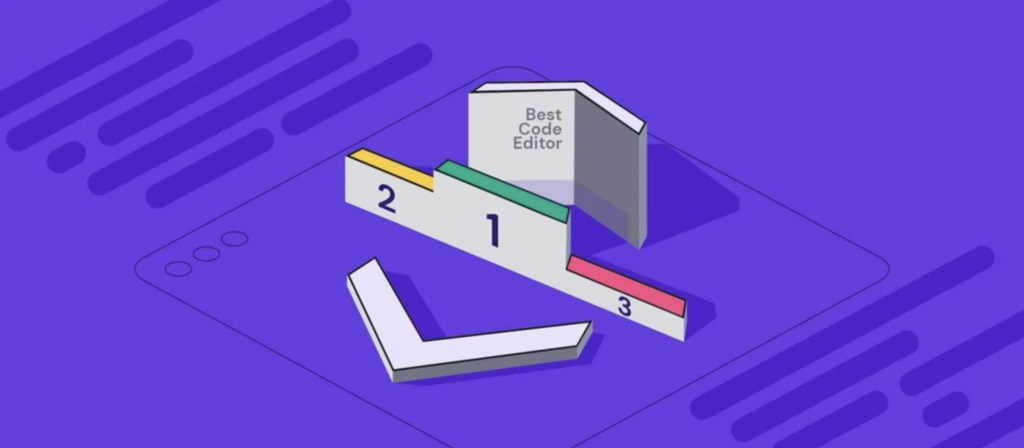

Comentários
setembro 15 2022
Oi sou contador e hoje trabalho sozinho in my home, tenho dificuldade extrair um arquivo e passar para pen drive para mandar para o sefip programa da caixa nas atualizações da taxa ft202209 selic 202209 teria um sistema de extrair arquivo e descompactar e mandar para pen drive. ate muito obrigado help......
setembro 29 2022
Olá, José Augusto! Pessoalmente eu uso o 7-Zip para extrair todos os meus arquivos! Mas você pode tentar o Winrar também ? Agora, se você precisar de algum programa mais específico para contadores, infelizmente não tenho muito conhecimento, mas recomendo que você veja esta lista de software para contadores! ?